怎么让邮件自动退回已发送的邮件如何撤回
1、首先登录126邮箱,然后点击上面的设置菜单,在弹出菜单项中点击“邮箱设置”菜单项
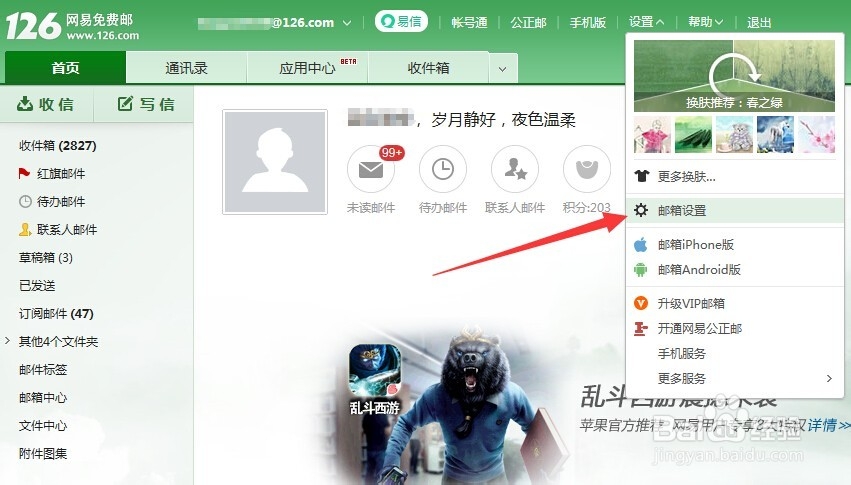
2、在弹出的邮箱设置界面中找到“发送邮件后设置”项,选中“可以撤回邮件”前的复选框,点击下面的“保存”按钮,保存上面的设置。

3、编辑一个邮件,发送给你的朋友,然后点击左侧的已发送邮件菜单,在右侧的已发送邮件列表中找到刚刚发送的邮件
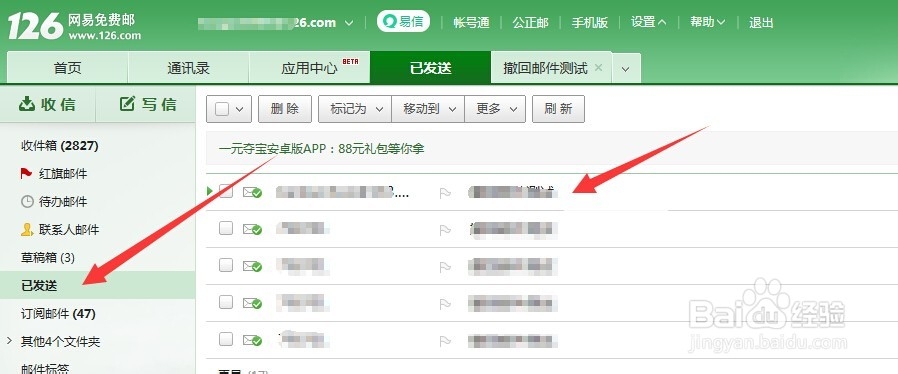
4、打开刚刚发送的邮件,然后点击“工具栏”上的“撤回邮件”链接
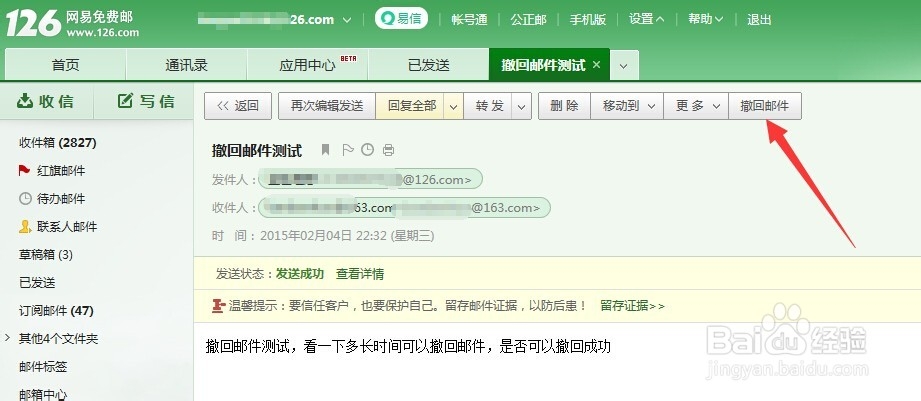
5、接着会弹出撤回邮件的提示窗口,这里显示出了撤回邮件的详细说明,点击确定按钮
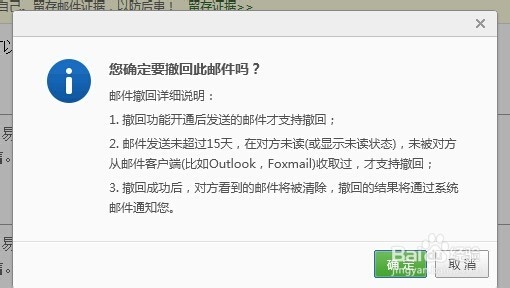
6、点击详细情况按钮,可以看到邮件撤回成功的提示
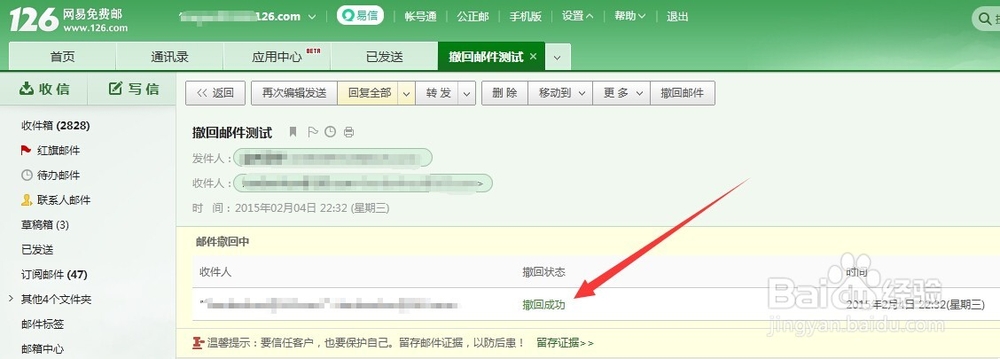
7、同时也会收到一封撤回成功的邮件,打开邮件,显示撤回的邮件已成功退回
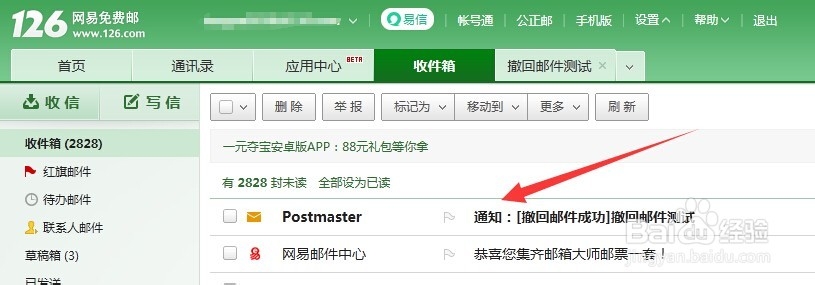
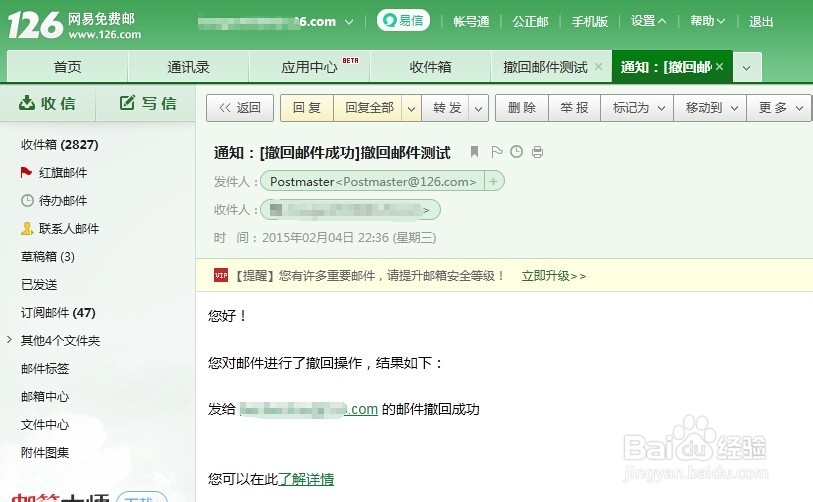
8、当然,对方也会收到一封邮件被撤回的通知
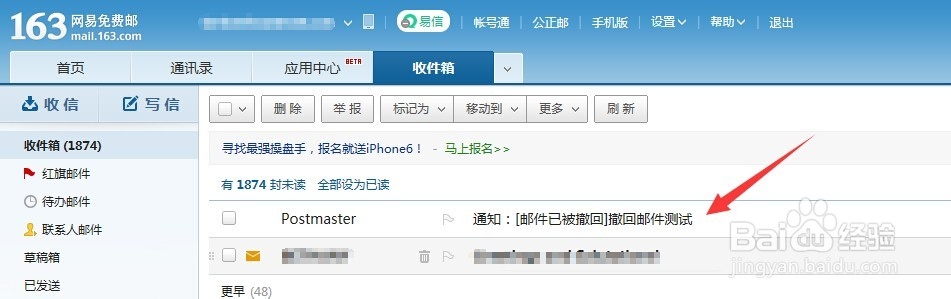
声明:本网站引用、摘录或转载内容仅供网站访问者交流或参考,不代表本站立场,如存在版权或非法内容,请联系站长删除,联系邮箱:site.kefu@qq.com。
阅读量:116
阅读量:127
阅读量:33
阅读量:52
阅读量:122